Panel Maklumat Sistem ialah cara terbaik untuk melihat semua maklumat perkakasan dan perisian pada komputer anda. Untuk membuka panel Maklumat Sistem, pergi ke menu Mula dan pilih Panel Kawalan. Dalam Panel Kawalan, klik dua kali pada ikon Sistem. Dalam tetingkap System Properties, klik pada tab Advanced. Di bawah tab Lanjutan, anda akan melihat bahagian yang dipanggil 'Maklumat Sistem.' Klik pada butang yang mengatakan 'Lihat maklumat tentang perkakasan dan perisian komputer anda.' Panel Maklumat Sistem kini akan dibuka. Di sini anda boleh melihat semua maklumat perkakasan dan perisian pada komputer anda. Maklumat ini boleh membantu semasa menyelesaikan masalah dengan komputer anda.
Panel Maklumat Sistem atau Alat Maklumat Sistem Microsoft (Msinfo32.exe) atau MSINFO32 ia adalah utiliti terbina dalam Windows 11/10. Ia menyediakan maklumat ringkasan tentang sistem dan maklumat terperinci tentang Sumber perkakasan , Komponen (peranti bunyi, inframerah, storan, port, percetakan, paparan, dsb.) dan Persekitaran sistem (kumpulan program, pendaftaran OLE, kerja cetakan, pembolehubah persekitaran, modul dimuatkan, perkhidmatan, dsb.). Jadi, jika anda ingin mengakses semua maklumat tersebut, anda boleh buka dan lihat panel Maklumat Sistem dalam Windows 11 berbeza.

Selepas membuka panel Maklumat Sistem, anda boleh mengembangkan pelbagai kategori dan menyemak semua maklumat yang tersedia yang akan membantu anda mendiagnosis masalah sistem. Anda juga boleh mengeksport semua butiran sebagai TEKS fail, simpan butiran sebagai NFO fail (fail maklumat sistem) atau mencetaknya untuk menjana laporan sistem menggunakan Fail menu terdapat pada antara mukanya.
Bagaimana untuk membuka dan melihat panel Maklumat Sistem dalam Windows 11/10
KEPADA buka dan lihat panel Maklumat Sistem dalam Windows 11/10 , anda boleh menggunakan mana-mana kaedah berikut:
- Kotak carian Windows
- Aplikasi Terminal untuk Windows
- Buka panel Maklumat Sistem dengan Cortana.
- Gunakan folder System32
- Gunakan medan 'Run Command'
- Buka panel Maklumat Sistem menggunakan File Explorer.
- menu mula
- Gunakan Pengurus Tugas
- Buat pintasan desktop.
Mari lihat semua pilihan ini.
laman web seperti google docs
1] Buka Alat Maklumat Sistem Microsoft menggunakan kotak Carian Windows.
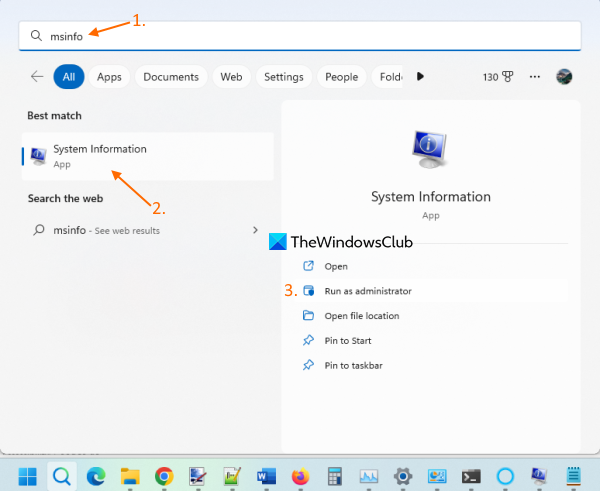
Cara terpantas untuk membuka alat Maklumat Sistem Microsoft ialah menggunakan kotak carian Windows 11. Anda boleh menaip maklumat salah atau maklumat sistem dan tekan Untuk masuk kunci dan ia akan membuka panel.
anda juga boleh buka panel maklumat sistem yang ditinggikan Menekan Jalankan sebagai pentadbir pilihan dipaparkan dalam hasil carian di bahagian kanan.
Jika anda tidak menjalankan alat MSINFO32 sebagai pentadbir, ia mungkin menunjukkan beberapa pemandu sebagai berhenti (walaupun ia sedang berjalan). Oleh itu, ini adalah kelebihan menjalankan alat maklumat sistem ini dengan keistimewaan pentadbir.
2] Lancarkan alat MSINFO32 menggunakan aplikasi Windows Terminal.
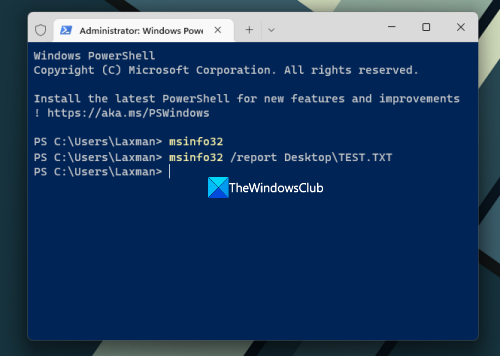
Aplikasi Windows Terminal juga membenarkan anda menjalankan alat MSINFO32 dengan atau tanpa hak pentadbir menggunakan Barisan arahan atau PowerShell . Berikut adalah langkah-langkahnya:
tablet yang menjalankan tingkap 7
- Klik kanan kotak carian
- pilih Terminal (pentadbir) atau Terminal pilihan (tanpa hak pentadbir)
- Sekarang buka CMD atau PowerShell dalam apl Terminal.
- Masukkan |_+_| dan jalankan arahan.
Ini akan melancarkan panel maklumat sistem.
Anda juga boleh menjalankan perintah lain untuk mengeksport semua data sebagai fail TXT. Ia akan mengambil sedikit masa untuk menyediakan dan mengemas kini maklumat sistem, selepas itu arahan akan dilaksanakan. Pasukan:
|_+_|Dalam arahan di atas, ganti Desktop dengan beberapa tempat atau laluan lain di mana anda ingin menyimpan laporan dan UJIAN dengan nama fail yang berbeza untuk fail output.
PETUA: Anda juga boleh membuka tetingkap berasingan Prompt Perintah yang dinaikkan atau tetingkap PowerShell untuk membuka panel Maklumat Sistem dengan arahan yang sama tanpa menggunakan apl Terminal Windows.
3] Buka panel Maklumat Sistem dengan Cortana.
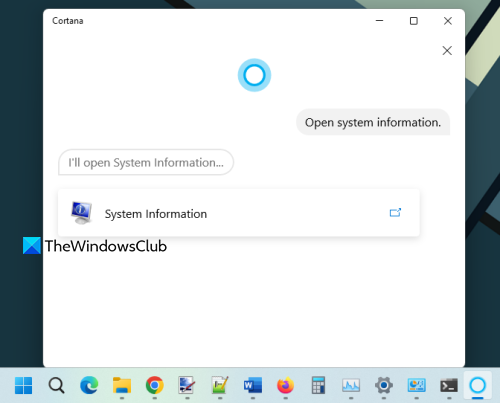
Untuk menggunakan apl Cortana dalam Windows 11 untuk membuka dan melihat panel Maklumat Sistem, ikut langkah berikut:
- Lancarkan apl Cortana. Sekarang anda perlu menyediakan Cortana terlebih dahulu jika anda belum melakukannya. Untuk melakukan ini, anda perlu log masuk dengan akaun Microsoft anda untuk menggunakannya.
- Sekarang anda boleh masuk atau Bercakap dengan Cortana Kepada maklumat sistem terbuka .
Ini akan melancarkan alat dengan serta-merta. Ia juga akan menyediakan pilihan 'Maklumat Sistem' dalam antara mukanya yang boleh anda klik untuk membuka alat tersebut.
4] Buka panel Maklumat Sistem menggunakan folder System32.
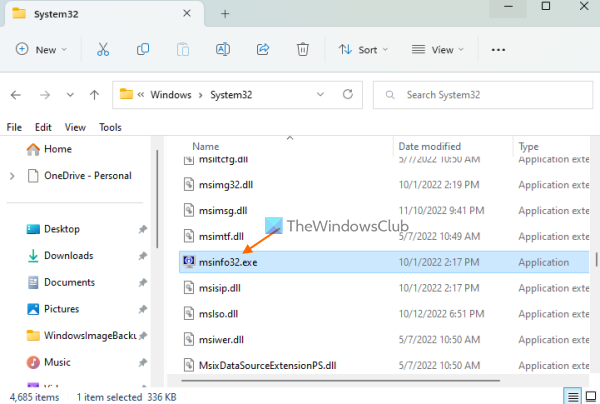
Folder System32 mengandungi fail aplikasi alat Maklumat Sistem Microsoft. Buka folder |__+_| pada PC Windows 11. Tatal ke bawah atau cari msinfo32.exe aplikasi dan jalankannya. Untuk menjalankan alat sebagai pentadbir, klik kanan msinfo32.exe dan gunakan Jalankan sebagai pentadbir pilihan.
5] Gunakan kotak Run Command untuk melancarkan panel Maklumat Sistem.
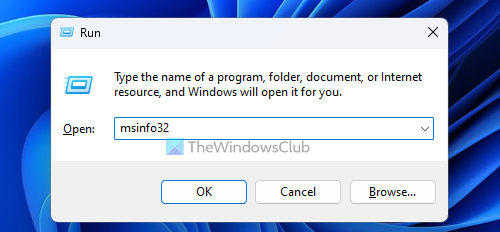
klik Win+R hotkey untuk membuka tetingkap 'Run command'. taip msinfo32 dalam kotak teks dan klik butang Untuk masuk kunci.
Bersambung: Bagaimana untuk membuka sifat sistem dalam panel kawalan dalam tingkap
6] Gunakan File Explorer untuk membuka panel Maklumat Sistem.
Buka explorer menggunakan Win+E hotkey pada Windows 11 PC. taip msinfo32 DALAM Bar alamat Penjelajah dan klik Untuk masuk .
7] Buka Alat Maklumat Sistem Microsoft menggunakan Menu Mula.
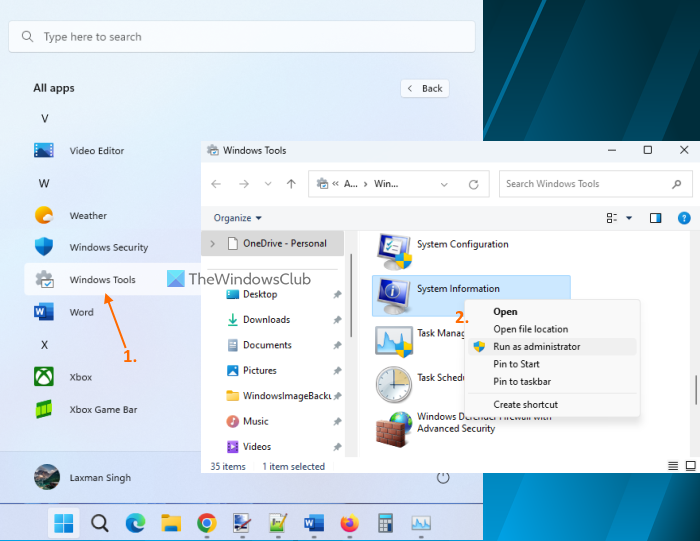
Langkah-langkahnya ialah:
- Klik butang Mula untuk membuka menu Mula.
- Pilih Semua aplikasi butang tersedia di penjuru kanan sebelah atas
- Tatal ke bawah dan klik pada Alat Windows . Tetingkap berasingan akan dibuka
- Klik dua kali pada Maklumat sistem alat. Sebagai alternatif, klik kanan pada alat Maklumat Sistem dan pilih Jalankan sebagai pentadbir untuk menjalankannya dengan hak pentadbir.
8] Buka dan lihat panel Maklumat Sistem menggunakan Pengurus Tugas.
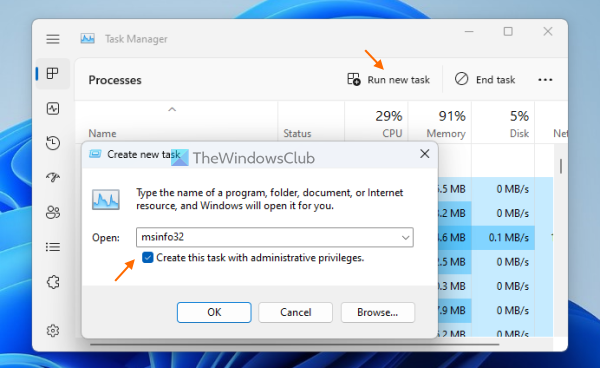
powerhell membuka krom
Ikuti langkah ini untuk melancarkan panel Maklumat Sistem menggunakan Pengurus Tugas:
- buka Pengurus Tugas Windows menggunakan Ctrl+Shift+Esc kunci panas
- Klik pada Mulakan tugas baru pilihan di sudut kanan atas. Kecil Buat tugasan baharu tetingkap akan muncul
- taip msinfo32 dalam medan teks medan ini
- pilih Buat tugasan ini dengan hak pentadbir keupayaan untuk menjalankan alat sebagai pentadbir
- klik BAIK butang.
9] Buat pintasan desktop untuk membuka panel Maklumat Sistem.
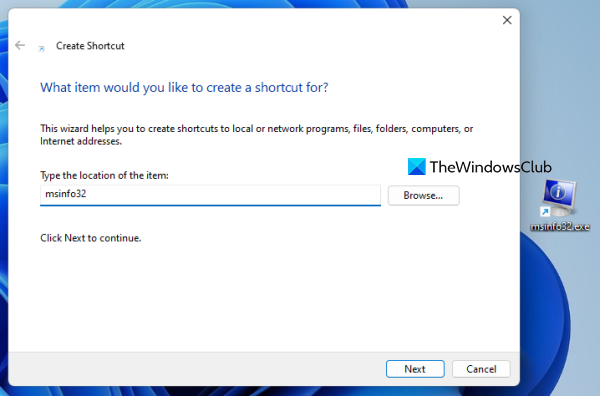
Jika anda perlu mengakses alat Maklumat Sistem secara tetap, membuat pintasan padanya pada desktop anda akan membantu. Langkah-langkah:
- Klik kanan pada desktop Windows 11.
- Akses Baru dan klik pada Label peluang untuk dibuka Membuat jalan pintas Ahli sihir
- taip msinfo32 dalam medan lokasi
- klik Seterusnya butang
- Tambahkan nama label anda sendiri
- Ayuh tamat butang.
Itu sahaja! Harap ini membantu.
Bagaimana untuk membuka bar sisi dalam Windows 11?
Windows Sidebar atau Sidebar hadir dalam Windows Vista dan Windows 7, tetapi ciri ini telah dihentikan. Oleh itu, ia tidak tersedia dalam Windows 11. Sebaliknya, ada Ciri Widget yang boleh anda buka dengan mengklik ikonnya di sudut kiri bawah. Jika anda mahu, anda boleh menggunakan widget dan alat percuma terbaik untuk Windows 11 untuk menambah widget jam, kalkulator, pembilang CPU, dsb.
Bagaimana untuk mendapatkan menu mula klasik dalam Windows 11?
Untuk mengembalikan menu mula klasik lama dalam Windows 11 atau Windows 10, anda boleh menggunakan alat sumber terbuka yang dipanggil cangkerang terbuka . Di samping itu, jika anda ingin menggantikan menu mula Windows 11 dengan gaya atau susun atur yang berbeza, maka terdapat beberapa alternatif menu mula percuma terbaik (Mula Di Mana-mana, Menu Mula X, dll.) yang boleh anda gunakan .
Baca lebih lanjut: 5 Alat Maklumat Sistem dalam Windows 11/10.















